FXGTのリアル口座で取引をする前に、まずデモ口座で取引を始めてみたいという方も多いのではないでしょうか。
FXGTのデモ口座では、バーチャルマネーを利用したデモ取引が可能です。
FXGTのデモ取引では
- 取引
- 注文方法
- 操作方法、カスタマイズ
など、リアルトレードさながらの取引が可能で、FXGTの取引プラットフォームとなるMT4/MT5の操作方法や設定方法も学習することができます。
取引以前に、プラットフォームの使い方や設定は、基礎となる重要なポイントになりますので、デモ口座である程度理解を深めておくことは重要です。
海外FX初心者、FXGT初心者の方に有用な機能が満載なので、リアル口座で実際の資金運用を始める前には、ぜひ試してみることをおすすめします。
このページではFXGT初心者の方向けに
- FXGTデモ口座とは
- FXGTデモ口座のメリット、デメリット
- FXGTデモ口座の開設手順
- MT4・MT5のインストールとデモ口座の紐づけ手順
- FXGTデモ口座の注意点
を詳しく解説しています。
デモ口座は有用な点もある一方で、デモ(疑似)であるがゆえのデメリットについても解説していますので、ぜひ参考にしてみてください。
デモ口座とは
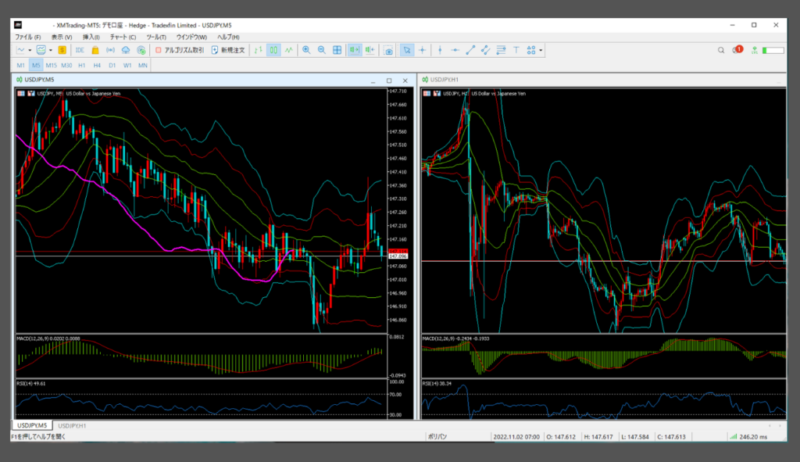
FXGTのデモ口座は、実際のお金を使わずに仮想通貨でトレードを体験できるアカウントです。
FXGTのデモ口座は実際の取引と同じ様に、MT5にデモ口座を紐づけて取引できますので、実際の取引とほぼ同じ条件で取引を体感することが可能です。
※実際の取引と同じにならない部分もあります。
損失があっても、実際の資金に影響することはありません。
- 通貨ペアの値動きの特徴
- ポジションの発注、決済、ストップロスの設定など
- インジケーターの設定
など、リアル口座さながらの環境で取引の疑似体験ができるというのが、デモ口座のメリットです。
特にMT4・MT5はチャートの設定や様々なインジケーターを細かく設定でき、世界的にも普及している最高に使いやすいプラットフォームである反面、自由度が高すぎて慣れるまでに覚えることが多くなってしまうのが特徴です。
ですので、FX初心者の方やMT4・MT5を初めて使う方などは、まずデモ口座を開設し発注、決済など基本的な操作方法をデモ口座で覚えることをおすすめします。
FXGT・デモ口座のメリット・デメリット
FXGT デモ口座のメリット
- 実際の資金の入金が必要なく、疑似取引ができる
- ノーリスクで取引の練習が何度でもできる
- MT4・MT5の設定方法・操作方法を覚えられる
- レバレッジ1,000倍のメリットを体験できる
FXGTのデモ口座の最大のメリットは、損失のリスクなく実際の取引を擬似体験できる点です。
MT4・MT5は多数のインジケーターを表示させることが可能なので、操作方法やカスタマイズ方法を覚えるには最適です。
移動平均線、ボリンジャーバンド、RSI、MACDなど取引の指標となる数値をわかりやすく画面に表示してくれるツールがインディケータです。MT4・MT5では数えきれないほどのインディケータがありますので、最終的にはどのインディケータが自身の取引に合っているかを見極め、一つの指標として参考にしながら取引をすることになるでしょう。
FXGT デモ口座のデメリット
- 損失がないため、取引の実感がわきずらい
- 損失がないため、取引が雑になりやすい
- 損失がないため、常にポジションを持っていたくなってしまう
- 損失がないため、雑な取引、ポジポジ病が癖になってしまう
- 損失がないため、損切りができない
デモ口座は操作や取引の疑似体験という意味ではとても有用ですが、使い道を間違ってしまうとデメリットも大きくなってしまいます。
特に「損失がない気軽さ」というメンタル的なデメリットが大きく、損失の精神的な痛みがないため
- 損切りをしない
- ポジポジ病(常にポジションを持っていないと気がすまなくなってしまう)
など、実際のFX取引するうえでリスクとなってしまう行為が、クセになってしまわないように注意したいところです。
FX初心者の方は最初は上記ようになってしまいがちですが
- 操作方法を覚える
- インジケーターの検証
- エントリーポイントの精査
など疑似取引で実際の損失のリスクはないものの、目的を持ってデモ口座での取引を意識することをおすすめします。
FXGTの公式サイトからデモ口座を開設する手順
FXGTのデモ口座は下記の3ステップで開設が可能です。
- FXGTのアカウントを作成する
- MT4/MT5の口座を開設する
- MT5をダウンロード、インストールする
詳しく見ていきましょう。
FXGT公式サイトからデモ口座開設する
まずFXGTのアカウントを作成します
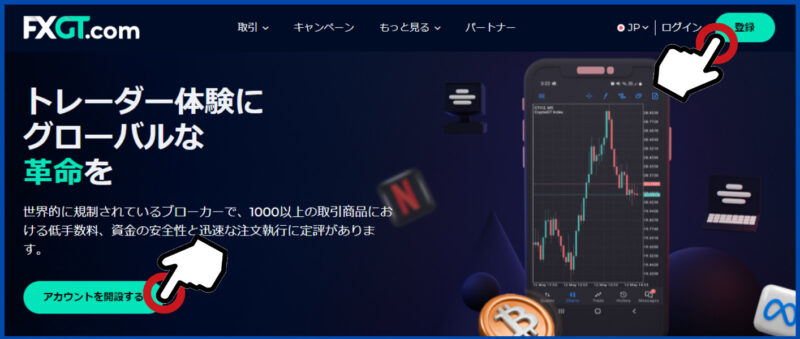
FXGTの公式サイトから
- 登録
- アカウントを開設する
のどちらかのボタンをクリックします。
※どちらのボタンを押しても、以下の画面に移行します。
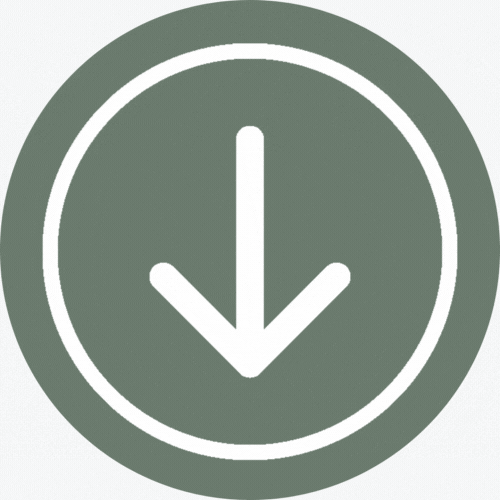
入力画面に必要事項を入力、デモ口座を選択
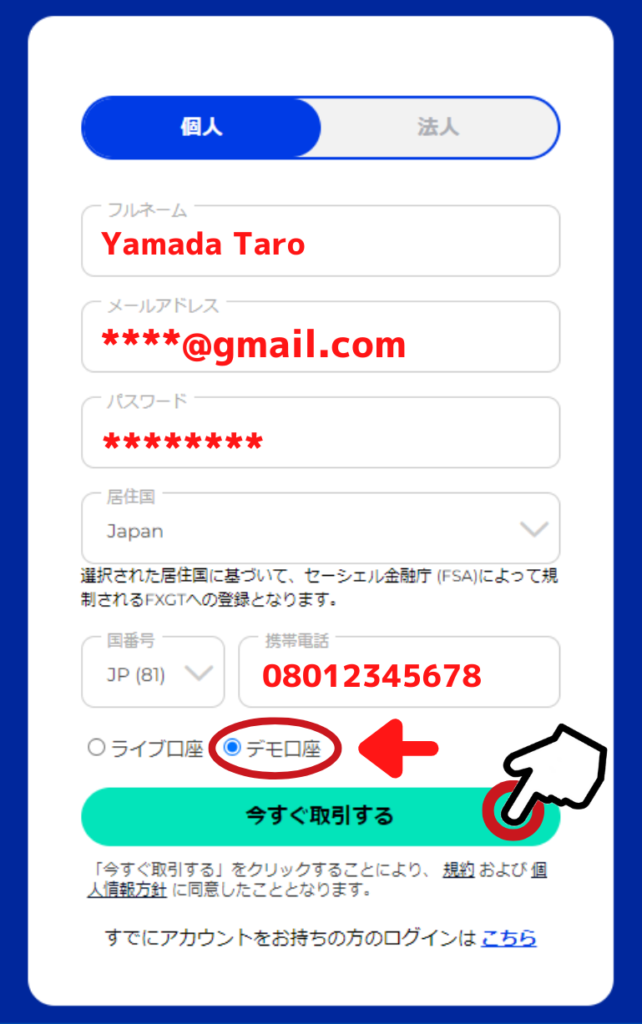
- フルネーム(英文字で入力)
- メールアドレス
- パスワード
(英大文字、小文字、記号、数字含む) - 携帯電話番号
の必要事項を入力して「デモ口座」を選択した後に、「今すぐ取引する」のボタンをクリックしてください。
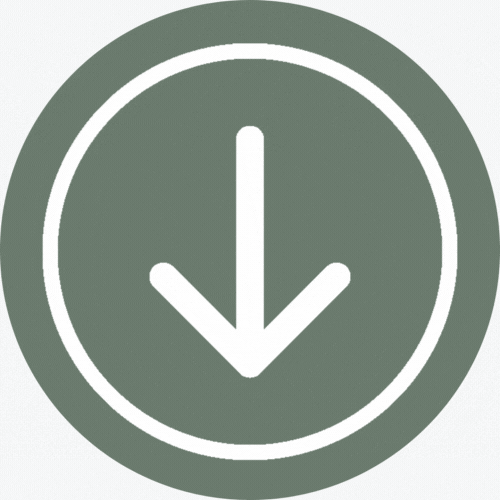
メールアドレスの認証をおこなう
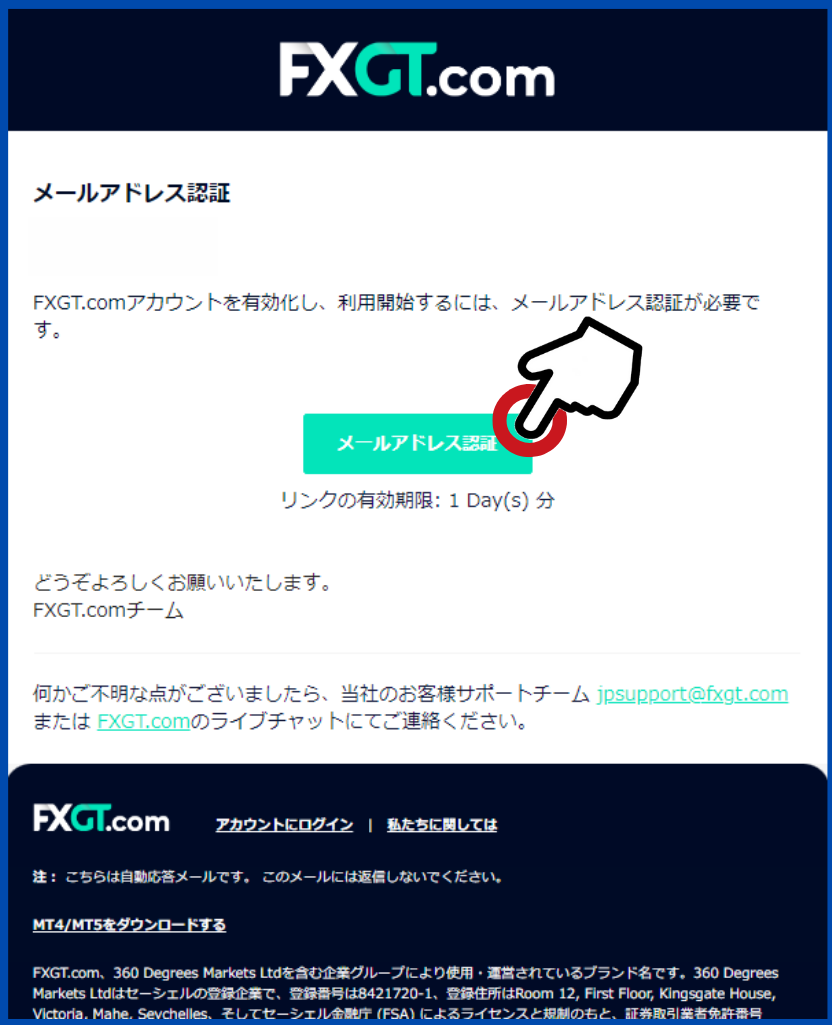
登録したメールアドレスに、認証メールが届きます。
有効期限24時間以内に「メールアドレス認証」のボタンを押して認証してください。
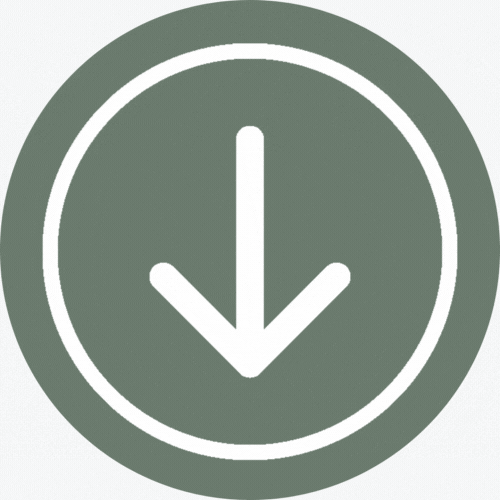
作成したデモ口座アカウントにログインする
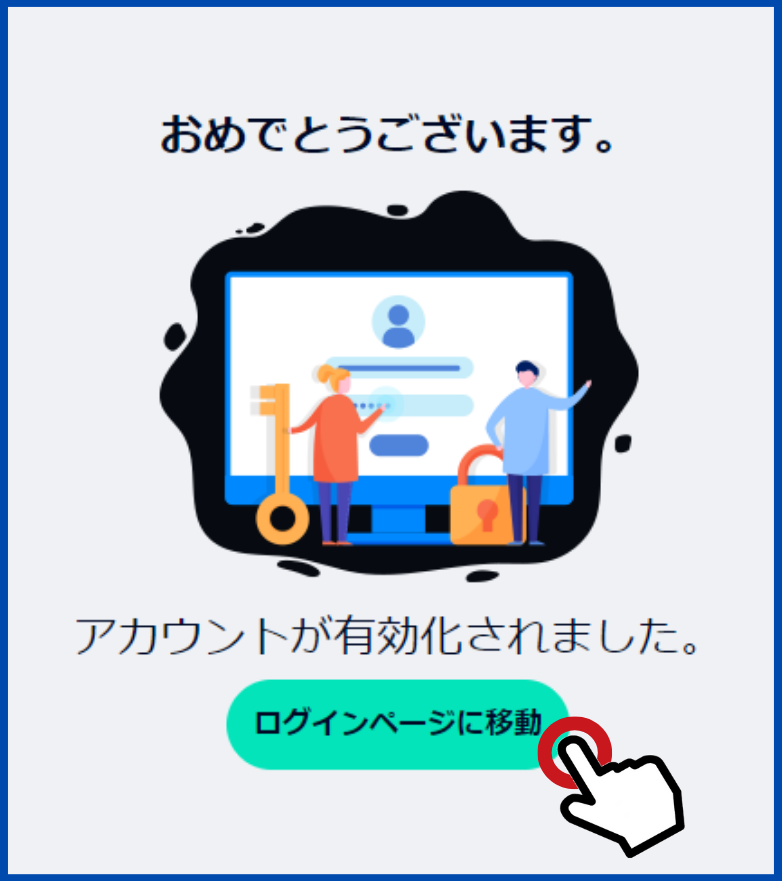
メール認証が完了すると、デモ口座へのログインページに移行します。
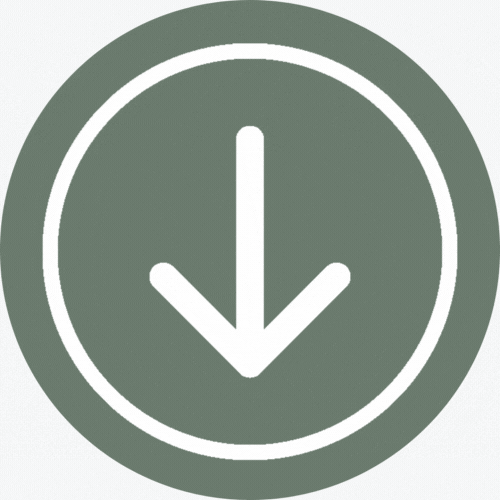
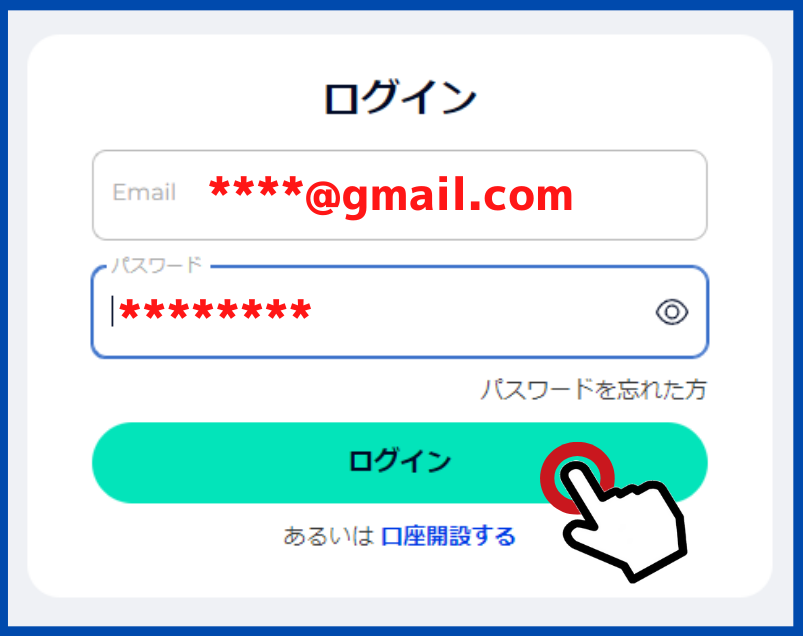
登録したメールアドレスと、パスワードを入力してデモ口座アカウントにログインしてください。
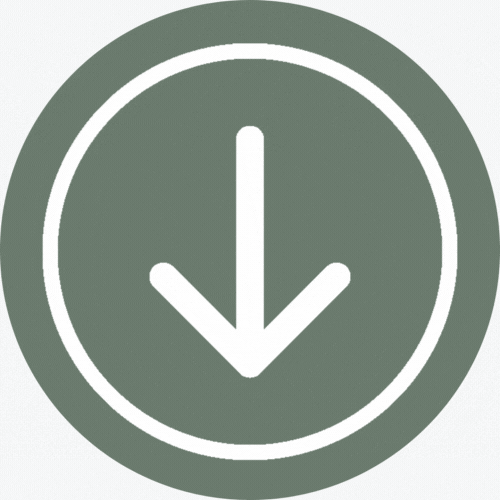
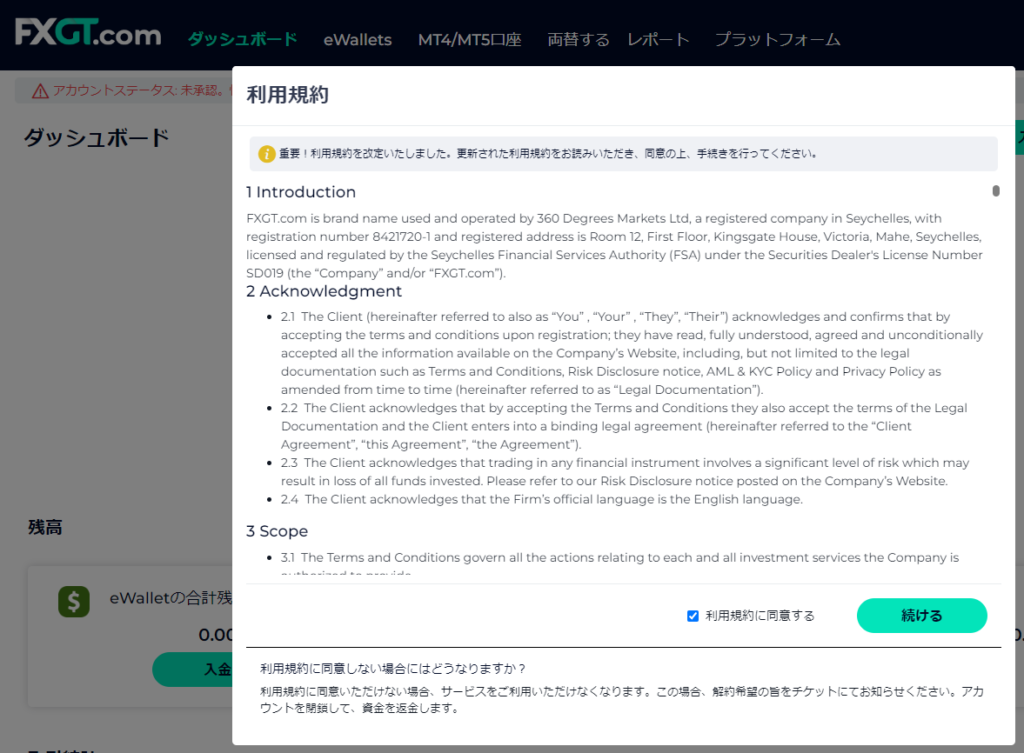
利用開始前に「利用規約」の同意画面になりますので、「利用規約に同意する」にチェックを入れて次に進みましょう。
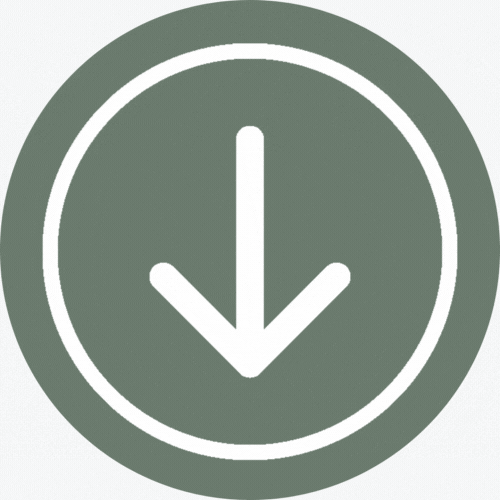
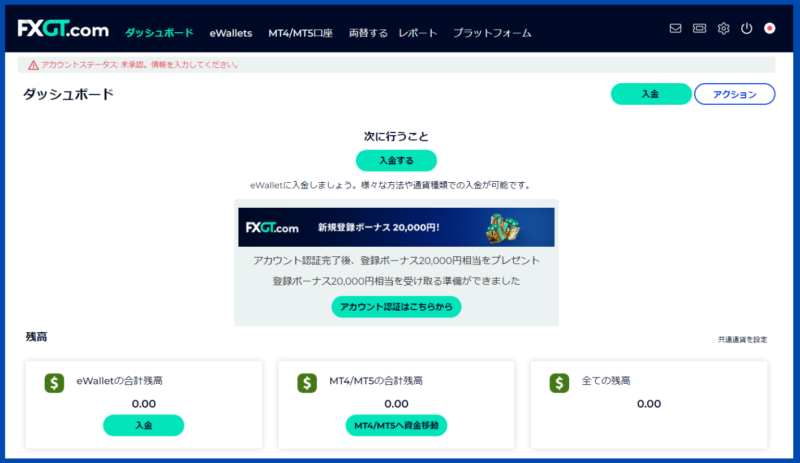
利用規約に同意するとアカウントのダッシュボード画面に切り替わり、以上でFXGTのアカウントの作成は完了です。
次にデモ取引するために、MT4/MT5の口座開設を行っていきます。
ダッシュボード画面に「アカウントステータス未認証」と赤い文字で表示されます。
アカウントステータス未認証とは
- 本人確認書類(運転免許証など)
- 住所確認書類(健康保険証など)
の提出を意味しています。
デモ口座では確認書類の提出は必要なく、デモ取引できます。
リアル口座を開設したい場合に、アカウントステータスの認証を行ってください。
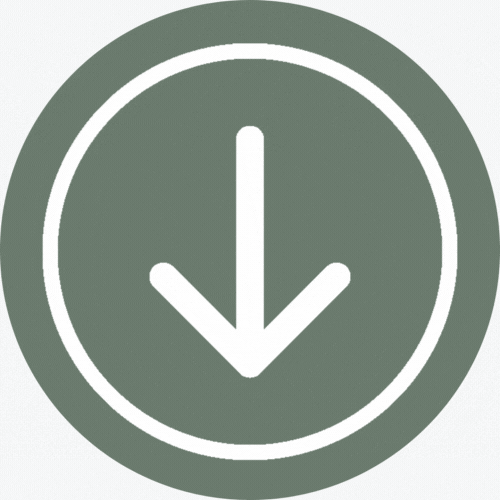
MT4/MT5の口座開設を開設する
FXGTのアカウントの作成が完了したら、MT4/MT5の取引口座開設を行っていきましょう。
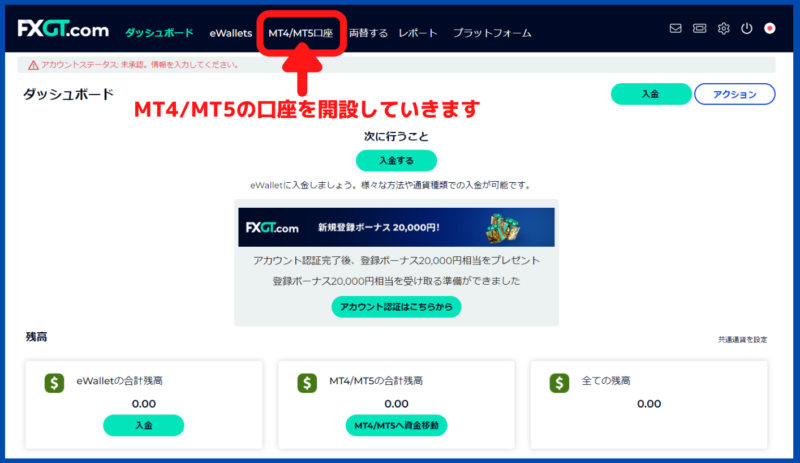
アカウントにログイン後、ダッシュボードのメニューから「MT4/MT5口座」をクリックしてください。
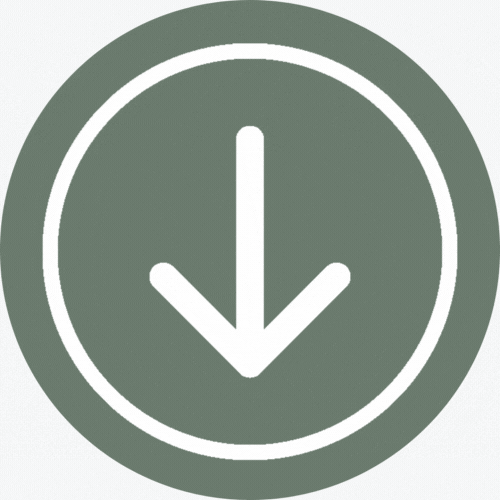
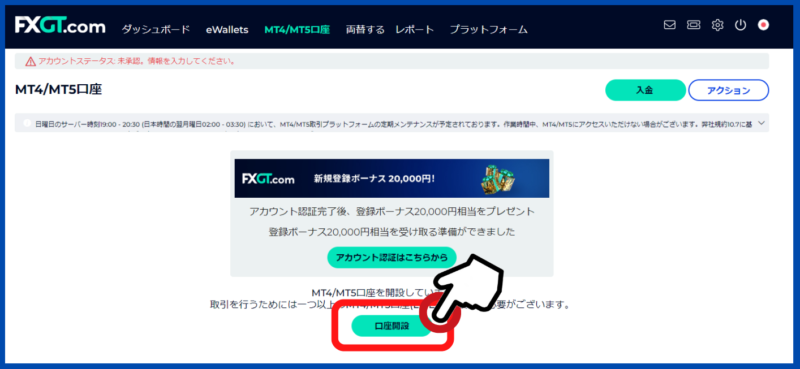
「口座開設」のボタンをクリックして、次の画面に進みます。
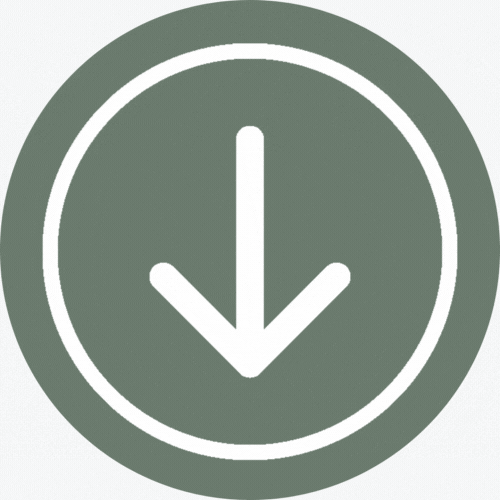
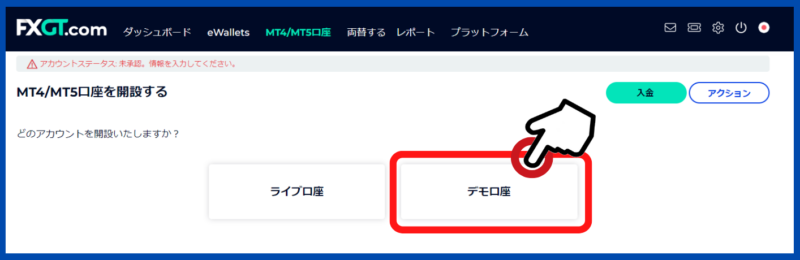
「デモ口座」のボタンをクリックします。
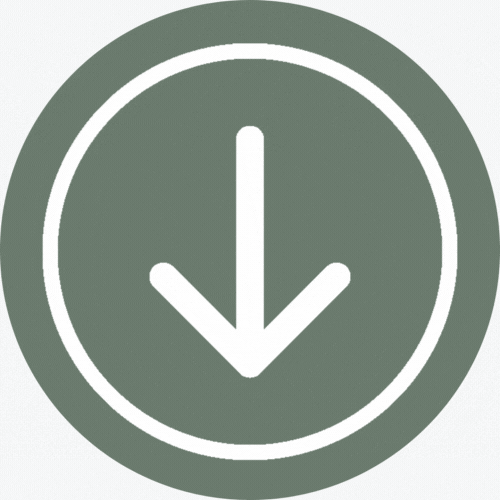
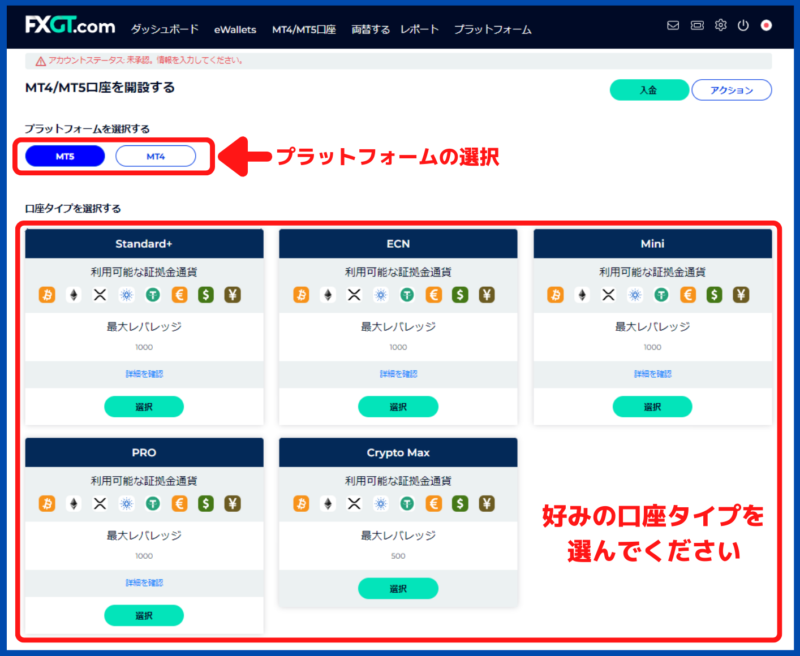
- 口座を開設するプラットフォーム(MT4・MT5)を選択します。
- デモ取引する口座タイプを選んで、選択してください。
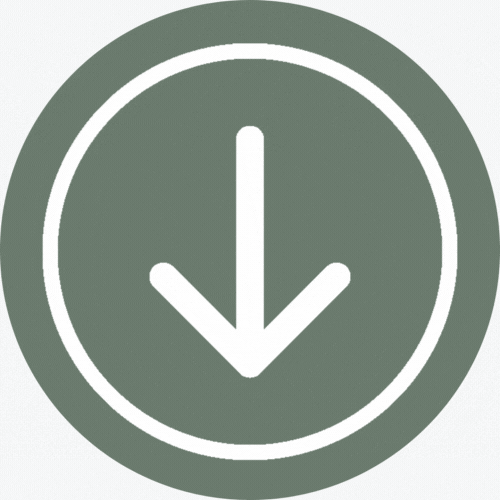
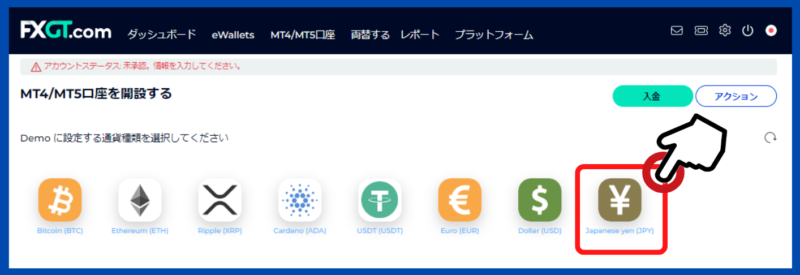
デモ取引に使用する通貨種類を選びます。
通常は日本円を選んでください。
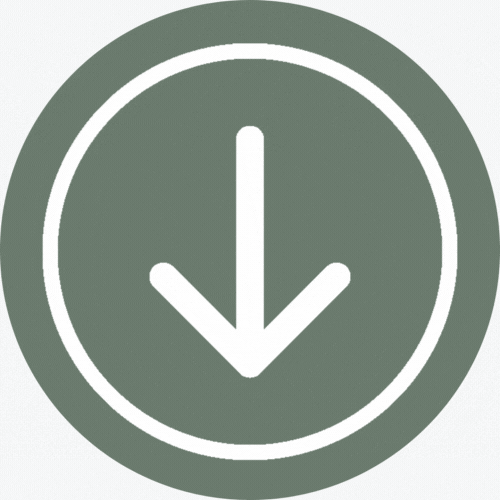
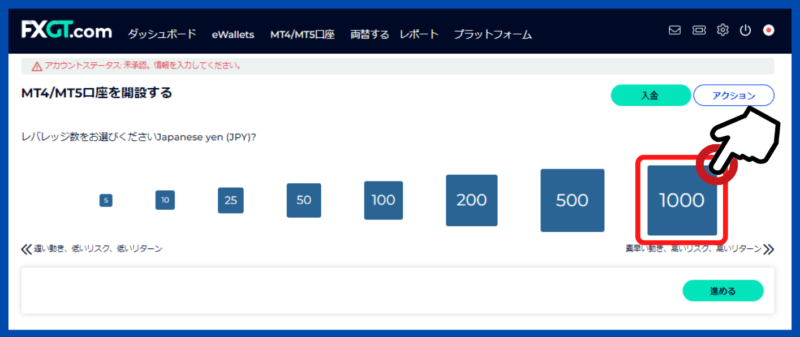
最大レバレッジを選択します。
通常はレバレッジ1,000倍を選択してください。
レバレッジとはFX会社に担保(必要証拠金)預けることで、預けた資金以上の金額で取引できる仕組みのことです。
例えばレバレッジ10倍の場合では、10万円の証拠金で10倍の最大100万円分の取引が可能となります。
最大レバレッジ数が大きい利点は
- 小さい資金で大きな取引ができる
- 担保(必要証拠金)が少なくて済む
など複数のメリットがあり、少ない資金で大きな利益を出せるというFXの魅力の根幹になります。
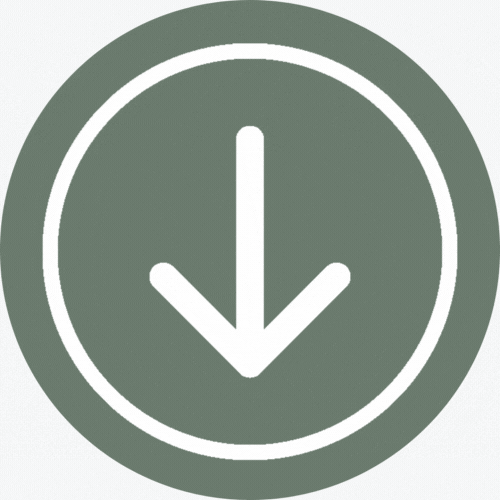
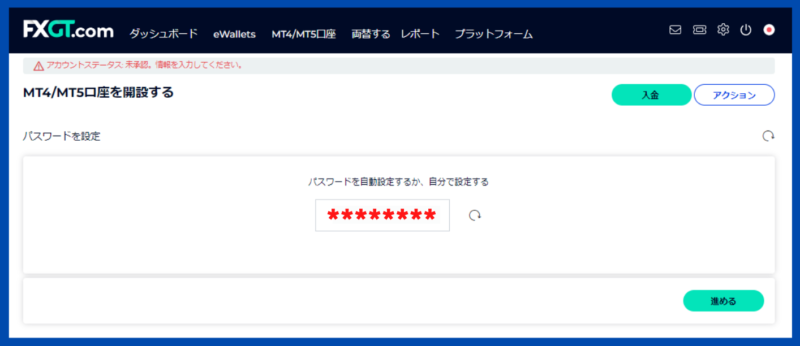
MT4/MT5ログインに使用するパスワードを、自動設定か自身で設定することができます。
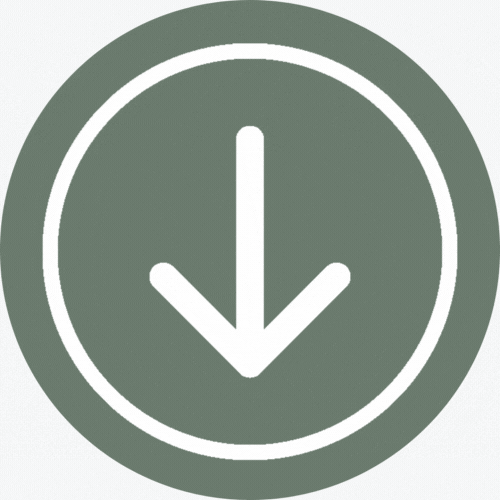
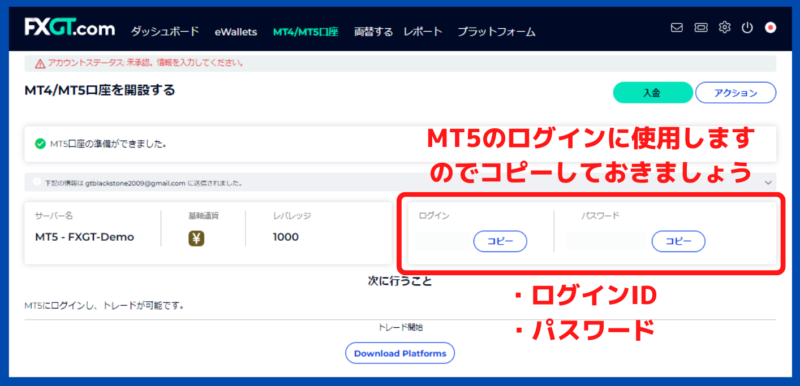
以上の選択を終えると、MT4/MT5の口座開設が完了します。
画面に表示される「ログインID」と「パスワード」は、MT4/MT5のログインに使用しますので、コピーしておいてください。
MT4/MT5をダウンロード、インストール
最後にMT4/MT5のプラットフォームをダウンロード、インストールを行い、開設したMT4/MT5口座との紐づけを行ってデモ口座の開設は完了です。
アカウントページからMT4/MT5をダウンロードしてインストールする
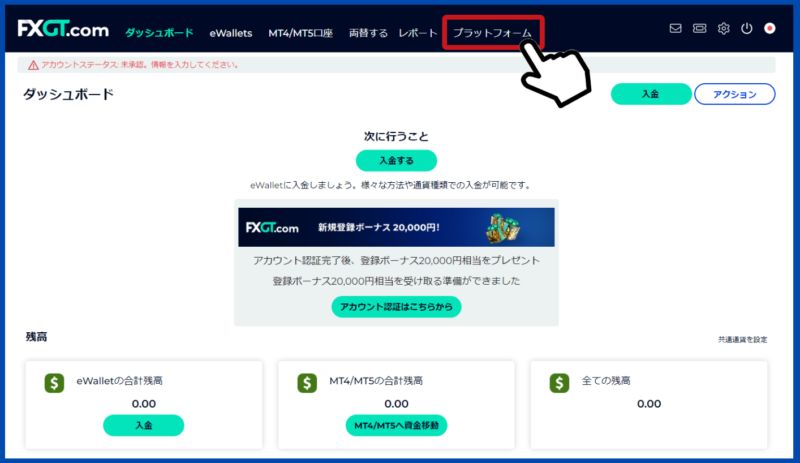
アカウントのダッシュボード画面から「プラットフォーム」のメニューを選択してください。
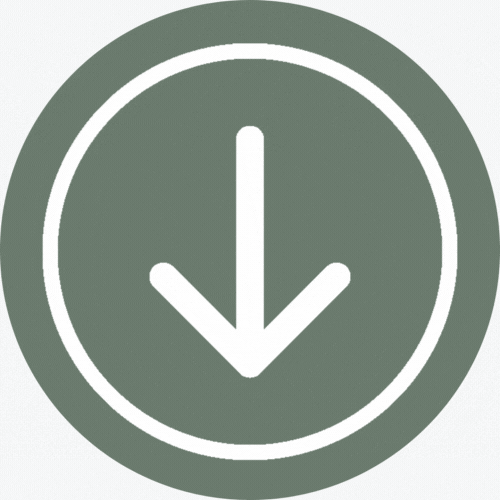
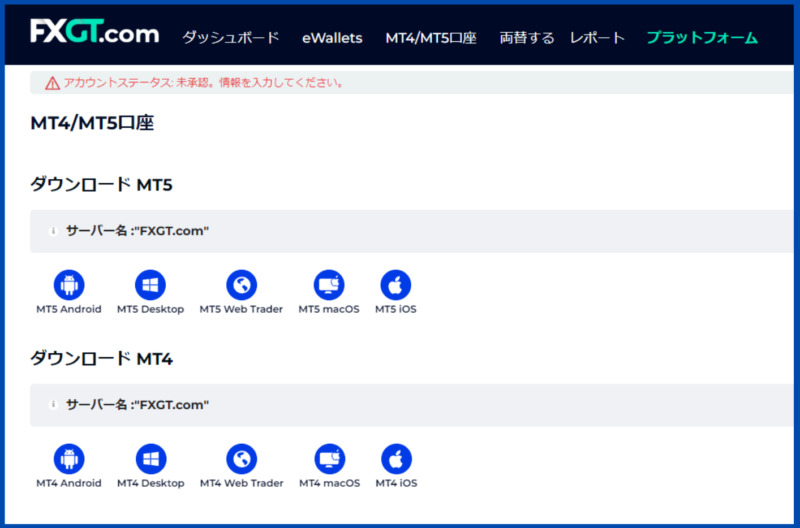
| MT4 | MT5 | |
| Android | ||
| Windows | ||
| Web Trader | ||
| mac OD | ||
| i OS |
MT4/MT5のプラットフォームのダウンロードが出来ますので、ご自身の環境で利用できるプラットフォームをダウンロードしてください。
MT4とMT5の違いは上記の表の通りで、基本的には選択肢の多いMT5のインストールをおすすめします。
MT4をインストールするメリットは、MT4用に作成されたサインツール、シグナルツール、インジケータが利用できる点です。
MT4用に作成されたサインツールやシグナルツールはMT4でしか動作しませんので、その必要がある場合にはMT4をダウンロードしてください。
| ●MT4とMT5の違いを比較 | ||
| MT4 | MT5 | |
| デバイス | ・Desktop ・WebTrader ・Android ・macOS ・iOS |
・Desktop ・WebTrader ・Android ・macOS ・iOS |
| 取引 | ・FX ・CFD |
・FX ・CFD ・株式 ・先物 ・オプション |
| インジケータ | 30種類 | 38種類 |
| 注文の種類 | 4 | 6 |
| 注文執行の種類 | 3 | 4 |
| チャートの時間枠 | 9 | 21 |
| オブジェクト | 31 | 46 |
| ワンクリック取引 | ||
| 経済カレンダー | ||
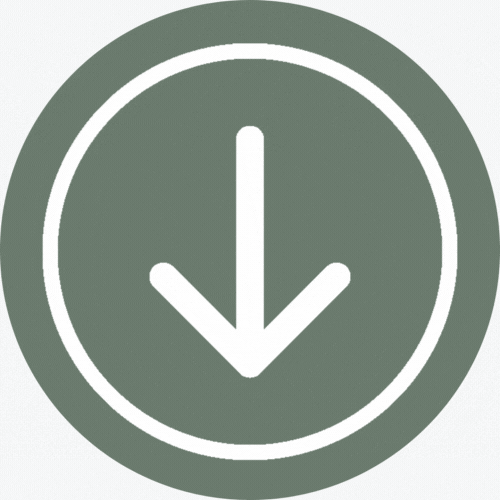
ここでは「WindowsのMT5」のダウンロード、インストールを解説していきます。
プラットフォームが違っても、手順はほとんど同じです。

MT5のファイルをダウンロードしたら、ダブルクリックをしてインストーラーを起動。
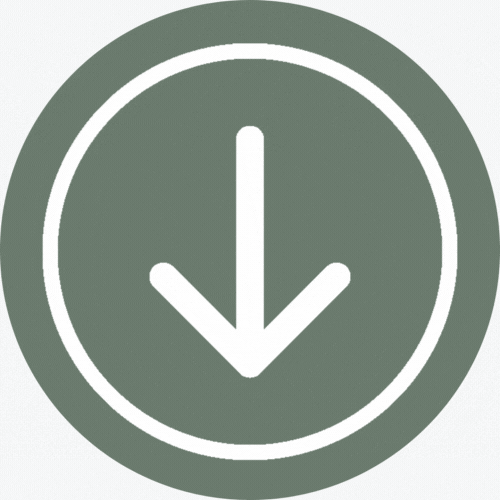
①インストーラーが起動したら、「次へ」のボタンをクリックします。
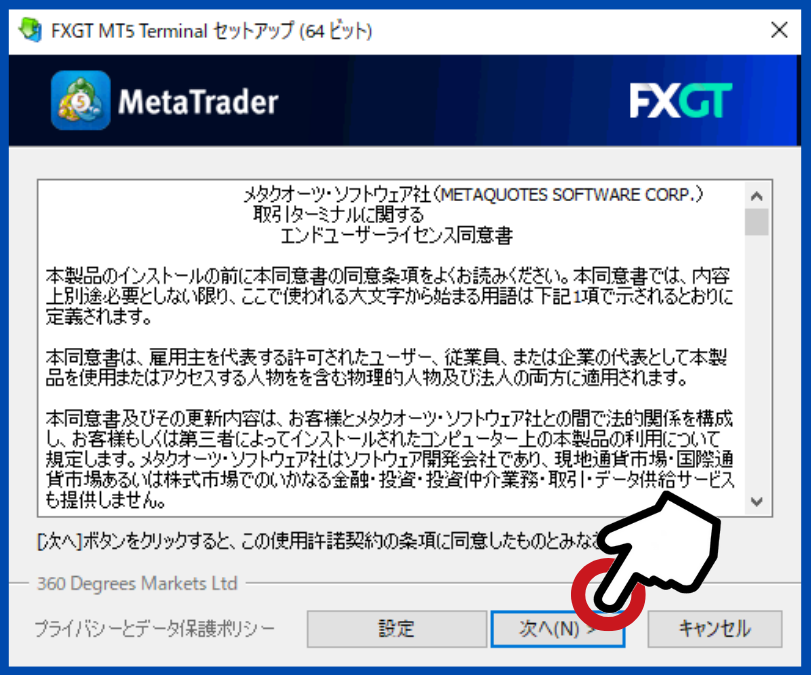
②インストールが完了したら「完了」のボタンをクリックしてください。
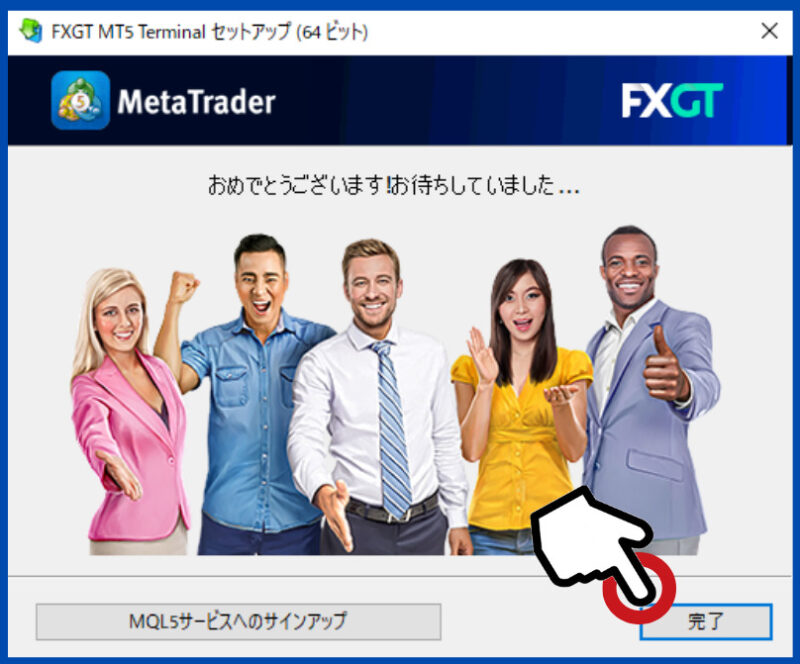
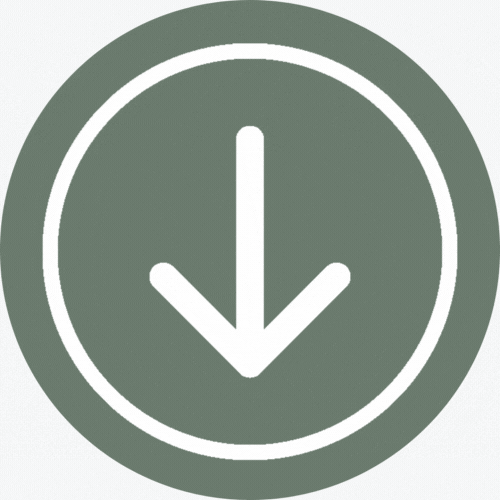
③会社一覧にFXGTが表示されていれば、そのまま「次へ」をクリック。
FXGTが表示されていない場合は、検索窓に「FXGT」を入力し検索してみてください。
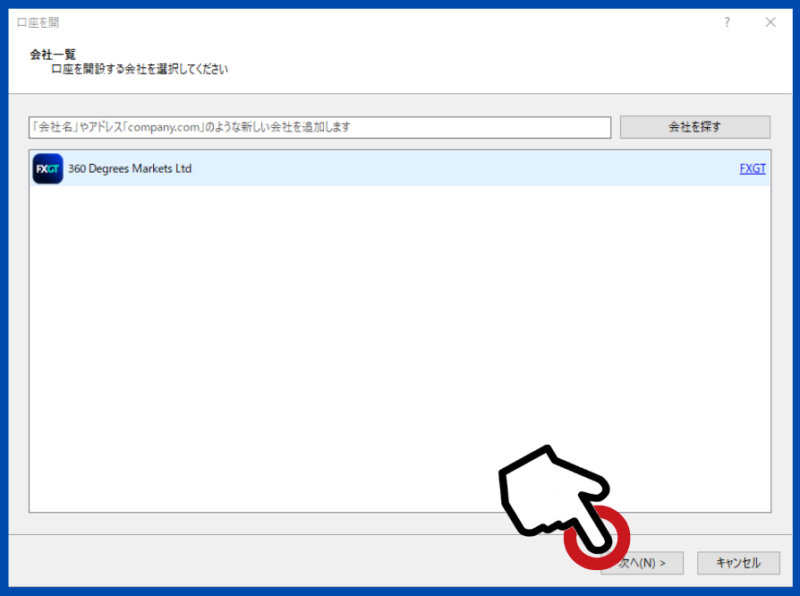
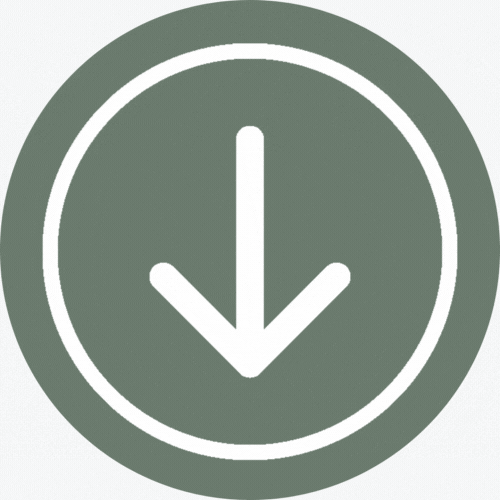
④「既存の取引口座と接続する」の項目を選択してMT5の
- ログインID
- パスワード
- サーバー:Demo
を入力し「完了」のボタンをクリックしてください。
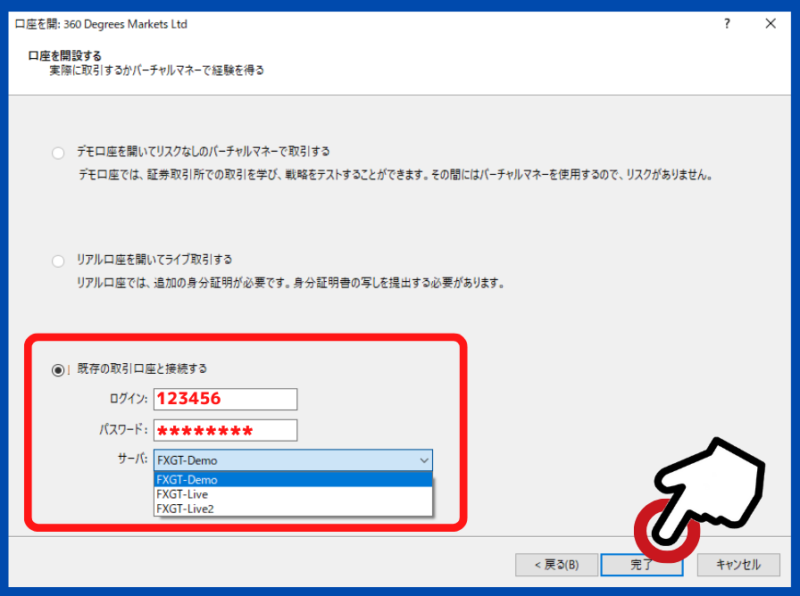
(注意1)
サーバー名はDemoを選択しないと、MT5を起動時にデモ口座紐づけエラーでチャートが表示されません。
(注意2)
一番上にデモ口座の項目がありますが選択はできません。FXGTのMT4/MT5口座と紐づけしますので、既存の取引口座と接続するから設定してください。
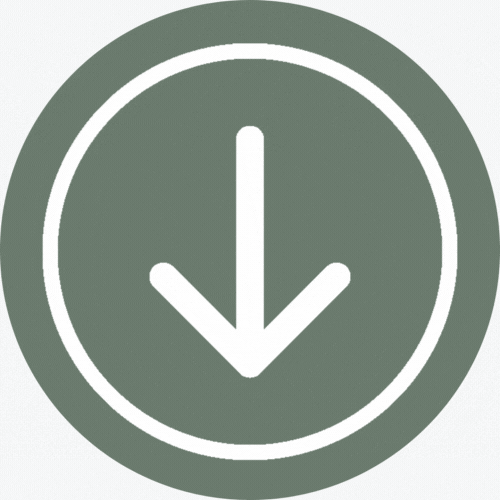
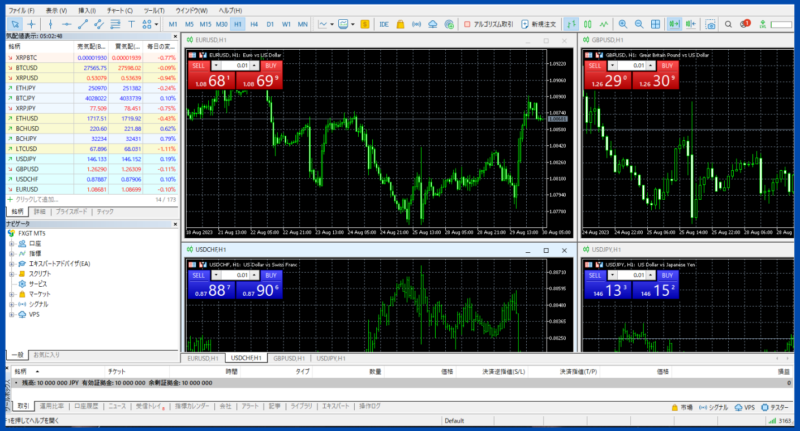
前画面で「完了」のボタンを押すとMT4/MT5が起動して、FXGT口座との紐づけが行われ、デモ取引ができるようになります。
FXGTのデモ口座開設 Q&A(よくある質問)
- QMT4でもデモ取引は可能ですか?
- A
FXGTのデモ口座はMT4、MT5のどちらでも取引が可能です。
- QFXGTのデモ口座の資金はいくらですか?
- A
デモの口座資金は1,000万円に設定されています。
- Qダッシュボードに「アカウントステータス未認証」が表示されています。
- A
デモ口座取引では、アカウントステータスの認証は必要ありません。
リアル口座に移行する場合にはアカウントステータスの認証を行ってください。
- QMT4/MT5を起動してもチャートが表示されません。
- A
チャートが表示されない場合、MT4/MT5のデモ口座アカウントとの紐づけが失敗している可能性があります。
- ログインIDが間違っている
- パスワードが間違っている
- サーバーの選択でDemoを選んでいない
などが考えられますので確認してみてください。
- QFXGTのデモ口座に有効期限はありますか?
- A
FXGTのデモ口座には有効期限はありません。
30日間に一度も取引がなかった場合、休眠口座扱いとなりデモ口座のアカウントが無効になります。
無効になってしまった場合には、再度デモ口座を開設してMT4/MT5とのアカウントの紐づけを行ってください。
FXGTのデモ口座・開設手順 まとめ
FXGTのデモ口座の作成手順を解説してみました。
デモ口座の有用性は高く、設定方法、注文の発注決済などMT4/MT5の設定方法は覚えることが多いので、リアル口座で運用前には一度試しておきたいところです。
FXGTは
- 口座解説ボーナスが高額
- 入金ボーナスがが高額
- 最大レバレッジ1,000倍で取引が可能
など、魅力的な特典が豊富なこともあって、日本人ユーザーに人気の海外FX会社となっていますので、メインで利用するFX会社としておすすめです。

